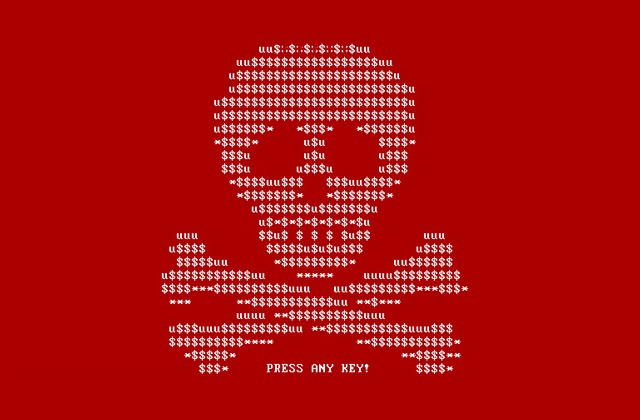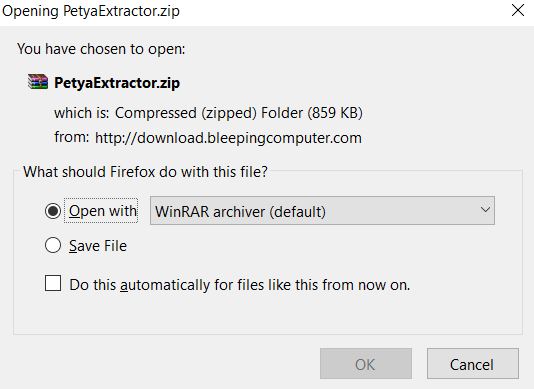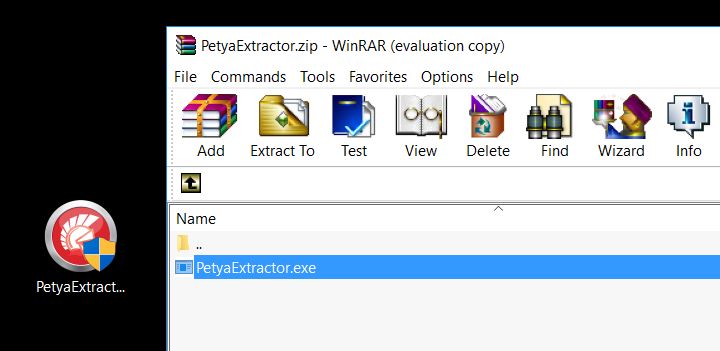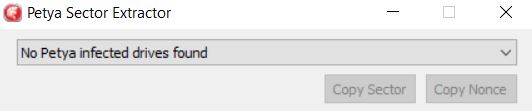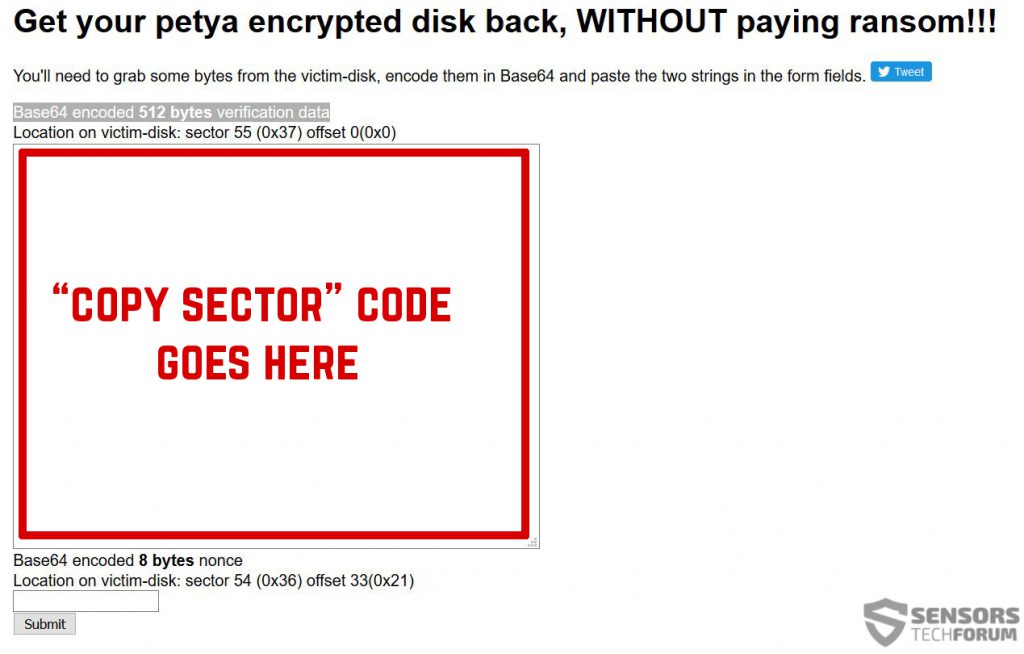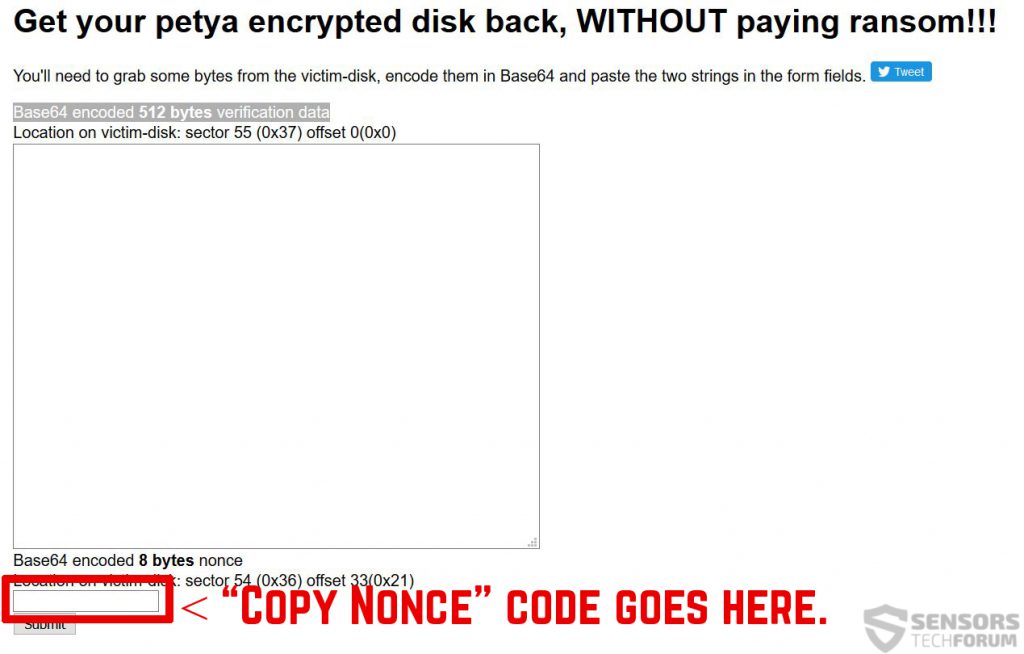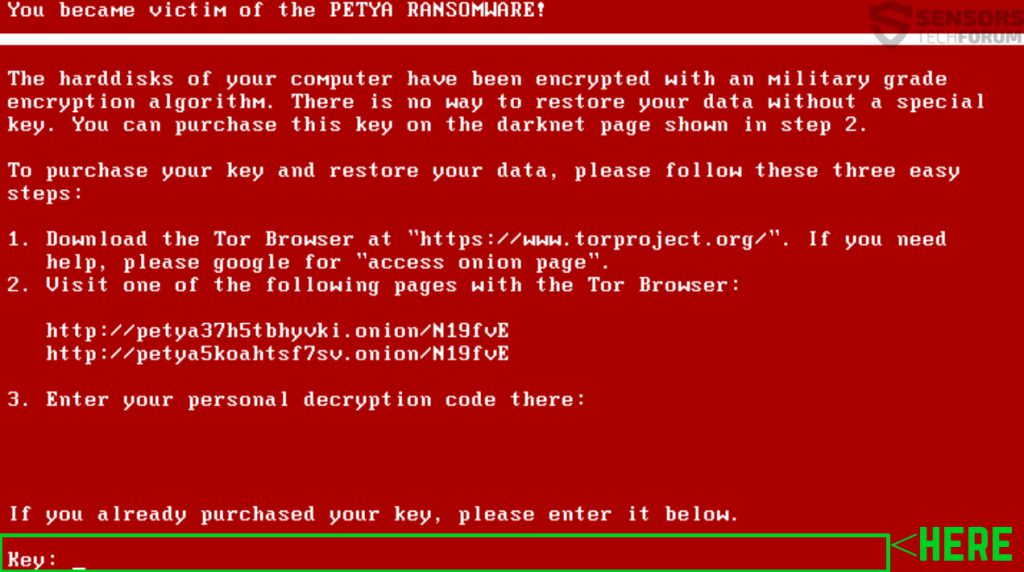Petya ransomware is een van de meest gevaarlijke virussen losgeld ooit zal worden geconfronteerd. Het is heel goed nieuws dat eindelijk, een decryptor genaamd Petya Sector Extractor was vrijgelaten die-die u kunt in staat zijn om bestanden te herstellen van deze. Het is ongelukkig, echter, dat dit decryptor werkt alleen voor Petya ransomware en werken niet met zijn "zuster" virus, belde Mischa ransomware. Aangezien het een beetje tech-savvy voor gebruikers om hun drives decoderen, we hebben een tutorial om te helpen uitleggen hoe je je harde schijf met succes en eenvoudig te ontcijferen als het is gecodeerd door Petya Ransomware ontworpen. Natuurlijk is voor deze les aan het werk, je moet de drive hebben gelaten zoals het was vanaf het moment van infectie, omdat deze instructies niet zal werken op een geformatteerde schijf. Voordat we beginnen, Laten we snel dit virus en wat het doet te beoordelen.
Petya ransomware is een van de meest gevaarlijke virussen losgeld ooit zal worden geconfronteerd. Het is heel goed nieuws dat eindelijk, een decryptor genaamd Petya Sector Extractor was vrijgelaten die-die u kunt in staat zijn om bestanden te herstellen van deze. Het is ongelukkig, echter, dat dit decryptor werkt alleen voor Petya ransomware en werken niet met zijn "zuster" virus, belde Mischa ransomware. Aangezien het een beetje tech-savvy voor gebruikers om hun drives decoderen, we hebben een tutorial om te helpen uitleggen hoe je je harde schijf met succes en eenvoudig te ontcijferen als het is gecodeerd door Petya Ransomware ontworpen. Natuurlijk is voor deze les aan het werk, je moet de drive hebben gelaten zoals het was vanaf het moment van infectie, omdat deze instructies niet zal werken op een geformatteerde schijf. Voordat we beginnen, Laten we snel dit virus en wat het doet te beoordelen.
update juli 2017! – website Petya Sector Extractor is niet actief op het moment en zelfs als het was, het nieuwe virus versleutelt de schijven in een onomkeerbare manier. Dit is de reden waarom we theoretisch hebben ontworpen instructies waarmee je kunt proberen om op zijn minst een deel van de bestanden te herstellen.

Petya Ransomware - Quick Achtergrond
Dit virus wordt geclassificeerd door malware analisten als ransomware, wat betekent dat het maakt gebruik van een of andere manier toegang tot de gebruiker van de computer ontzeggen diens bestanden en vragen losgeld uitbetaling het terug verlenen. Om dit te bereiken, exploit kits en JavaScripts, evenals kwaadaardige proces obfuscators, worden gebruikt in spam e-mail campagnes, websites delen van bestanden, chatdiensten, en sociale media en.
Na versleuteling, Petya vergrendelt het scherm van de gebruiker het weergeven zijn karakteristieke rood / wit schedel achtergrond:
Dit is zeer bekend voor het slot scherm van Mischa ransomware die echter een andere opvallende kleuren.
Hoe dan ook, het principe is allemaal hetzelfde - het virus veroorzaakt onmiddellijk een BSOD scherm, waarna aanvallen de MBR (Master Boot Record) van de geïnfecteerde computer, waardoor het niet langer bruikbaar. Hierna, het stelt zijn eigen startscherm. Gebruikers waren vertrokken met geen andere keuze dan een losprijs "fee" van te betalen 0.9 BTC, Tot nu toe aangezien een gratis decryptor is eindelijk vrijgegeven. De reactie na dit dat Petya ransomware gebonden met Mischa ransomware om een nog krachtigere virus te maken. Dit is de reden waarom we niet alleen zijn gericht op het laten zien in dit artikel hoe u uw bestanden te herstellen, maar om te voorkomen dat dit ooit weer gebeurt op uw computer.

Petya Ransomware - ontsleutelingsinstructies
voorbereidingsfase
Om te beginnen het decoderen drives door Petya ransomware, vindt u het gereedschap nodig om te werken met de eerste:
- Een schroevendraaier, overeenkomt met uw desktop / laptop.
- Een veilige computer die wordt gescand op malware en schoongemaakt en heeft een goede bescherming ransomware.
- Geduld.
Allereerst, je moet de veilige computer van waaruit u uw bestanden te scannen voor kiezen om een krachtige Windows machine die ook is bevestigd worden. Daarom raden we u aan de volgende stappen om het te beveiligen:
1. Download een geavanceerde bescherming tegen malware programma.
Spy Hunter scanner zal alleen de bedreiging op te sporen. Als u wilt dat de bedreiging voor automatisch verwijderd, je nodig hebt om de volledige versie van de anti-malware gereedschap kopen.Ontdek meer over SpyHunter Anti-Malware Tool / Hoe te verwijderen SpyHunter
2. Download een relevant ransomware programma voor de bescherming.
3. Download een back-upprogramma relevante cloud dat kopieën van uw bestanden back-ups op een beveiligde server en zelfs als uw computer wordt beïnvloed blijven je gegevens beschermd. Voor meer informatie kunt u ook kijken naar andere methodes veilig hier uw gegevens op te slaan.
Na het veiligstellen van de test-pc, je moet het voor te bereiden op de decryptie proces dat zeer waarschijnlijk langdurig zal zijn. Dit is waarom we raden het veranderen van de energie-instellingen, zodat uw decryptie computer niet automatisch overwinteren of slapen terwijl links de schijf ontsleutelen.
→ Stap 1: Klik op het icoon batterij in uw systeemvak (naast de digitale klok) in Windows en klik vervolgens op Meer opties.
Stap 2:Het menu machtige macht opties verschijnen. In je kracht plannen klikt u op Change Plan Settings.
Stap 3: In de instellingen van uw plan zorg ervoor dat u hebt ingesteld “Schakel het beeldscherm” en “Zet de computer om te slapen” aan “Nooit” uit het drop down menu minuten.
Stap 4: Klik op Wijzigingen opslaan en sluit het.
decryptie Phase
Voor het decoderingsproces, we hebben een aantal vaak ontmoet rijden migratie scenario's die mogelijk zijn tussen verschillende computers geschetst:
- Van Laptop Laptop zonder extra componenten.
- Van bureaublad naar bureaublad zonder extra componenten.
- Van Laptop naar desktop met een SATA-kabel als de Desktop heeft een verouderde chipset.
- Van Desktop Laptop met een SATA-kabel als de laptop heeft een nieuwere chipset.
Om het proces te vereenvoudigen, raden wij u aan machines die geen extra kabels of onderdelen nodig hebben voor het station te lopen op hen te kiezen. In het geval u niet over een dergelijke mogelijkheid hebben, We raden het gebruik van een externe SATA-USB-adapter. Laten we beginnen!
decryptie Phase
Stap 1: Verwijder de batterij en de macht van uw laptop. Voor desktopcomputers, verwijder elimineren de stroom van de contactpersoon.
Stap 2: Met behulp van de schroevendraaier, Draai de zaak die de harde schijf draagt. voor laptops, moet u deze stappen te volgen:
Stap 3: Verwijder de vaste schijf opnieuw met de schroevendraaier. Het is vergelijkbaar met de een op de foto hieronder kijken:
Stap 4: Plug-in de harde schijf op een beveiligde computer die beschikt over een internetaansluiting en Windows geïnstalleerd en schroef hem stevig aan. Als direct verbonden, de harde schijf moet door het besturingssysteem worden gedetecteerd als een aparte partitie, vergelijkbaar met de afbeelding hieronder:
Stap 5: Download en open het archief van Petya Sector Extractor door Fabian Wosar door te klikken op de onderstaande knop:
Stap 6: Open Petya Sector Extractor's archief en pak het op uw bureaublad of waar je comfortabel te gebruiken vinden:
Stap 7: Open Petya Sector Extractor als beheerder. Je moet vergelijkbaar zijn met de volgende interface te zien, maar met een gedetecteerde rijden als je verbonden met succes:
Stap 8: In het geval dat een station detecteert de Petya Sector Extractor automatisch, zult u de foto hieronder te zien. Daaruit, Klik op de "Copy Sector" knop.
Stap 9: Na het kopiëren van de sector te gaan naar de volgende website:
Vanaf daar, plak de sector in het veld in rood plein in de afbeelding hieronder (Het moet zeggen: "Base64 gecodeerd 512 bytes verificatie van gegevens "):
Stap 10: Herhaal hetzelfde proces door te klikken op de knop "Copy Nonce" ernaast en plak deze in het veld rood gemarkeerd hieronder:
Stap 11: Nadat u hebt gekopieerd en geplakt beide codes, klik op de knop Verzenden. Het proces van het genereren van een wachtwoord kan enige tijd duren, maar zal een decryptie sleutel laten vallen op de bodem:
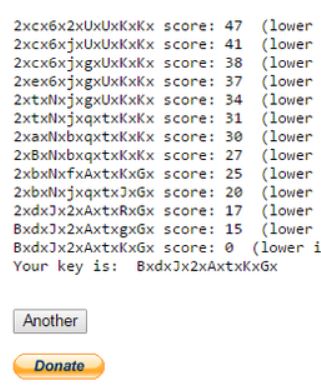 screenshot Source: Bleeping Computer
screenshot Source: Bleeping Computer
Laatste stap 12: Nu alles wat je hoeft te doen is kopieert u de sleutel(wachtwoord), Plaats de versleutelde schijf terug in de geïnfecteerde computer en als je ziet vergrendelingsscherm Petya's, druk op een willekeurige toets en in het scherm dat verschijnt na dat (in de afbeelding hieronder), Voer het wachtwoord voor decryptie(in de groene plein van de afbeelding hieronder). Hierna, alles moet worden gedecodeerd.

Petya Ransomware – Conclusie
Helaas, dezelfde les mag niet werken voor jongere zus Petya's, Mischa ransomware. Ondanks dit, kunt u nog steeds proberen en laat ons een commentaar op de vraag of dit heeft gewerkt voor u, in het geval u worden beïnvloed door Mischa. Ransomware makers blijven ontwikkelen en verspreiden van virussen, en de situatie zeer gevaarlijk, dit is waarom we raden u aan om onze bescherming tips over uw ransomware en uw gegevens te volgen, om te voorkomen dat een dergelijke ongelukkige gebeurtenissen van ontvouwen op uw computer.
Sensorstechforum's Ransomware Protection Tips
Veilig beveiligen van uw gegevens in de toekomst
- Stap 1
- Stap 2
- Stap 3
- Stap 4
- Stap 5
Stap 1: Scannen op Petya Ransomware met SpyHunter Anti-Malware Tool



Ransomware Automatische verwijdering - Videogids
Stap 2: Uninstall Petya Ransomware and related malware from Windows
Hier is een methode om in een paar eenvoudige stappen die moeten in staat zijn om de meeste programma's te verwijderen. Geen probleem als u Windows 10, 8, 7, Vista of XP, die stappen zal de klus te klaren. Slepen van het programma of de map naar de prullenbak kan een zeer slechte beslissing. Als je dat doet, stukjes van het programma worden achtergelaten, en dat kan leiden tot een instabiel werk van uw PC, fouten met het bestandstype verenigingen en andere onaangename activiteiten. De juiste manier om een programma te krijgen van je computer is deze ook te verwijderen. Om dat te doen:


 Volg de bovenstaande instructies en u zult met succes de meeste ongewenste en kwaadaardige programma's verwijderen.
Volg de bovenstaande instructies en u zult met succes de meeste ongewenste en kwaadaardige programma's verwijderen.
Stap 3: Verwijder eventuele registers, gemaakt door Petya Ransomware op uw computer.
De doorgaans gericht registers van Windows-machines zijn de volgende:
- HKEY_LOCAL_MACHINE Software Microsoft Windows CurrentVersion Run
- HKEY_CURRENT_USER Software Microsoft Windows CurrentVersion Run
- HKEY_LOCAL_MACHINE Software Microsoft Windows CurrentVersion RunOnce
- HKEY_CURRENT_USER Software Microsoft Windows CurrentVersion RunOnce
U kunt ze openen door het openen van het Windows-register-editor en met weglating van alle waarden, daar gemaakt door Petya Ransomware. Dit kan gebeuren door de stappen onder:


 Tip: Om een virus gecreëerd waarde te vinden, U kunt met de rechtermuisknop op te klikken en klik op "Wijzigen" om te zien welk bestand het is ingesteld om te werken. Als dit het virus bestand locatie, Verwijder de waarde.
Tip: Om een virus gecreëerd waarde te vinden, U kunt met de rechtermuisknop op te klikken en klik op "Wijzigen" om te zien welk bestand het is ingesteld om te werken. Als dit het virus bestand locatie, Verwijder de waarde.
Voor het starten "Stap 4", alsjeblieft laars terug in de normale modus, in het geval dat u op dit moment in de Veilige modus.
Dit stelt u in staat om te installeren en gebruik SpyHunter 5 geslaagd.
Stap 4: Start uw pc op in de veilige modus om Petya Ransomware te isoleren en te verwijderen





Stap 5: Probeer om bestanden versleuteld te herstellen door Petya Ransomware.
Methode 1: Gebruik STOP Decrypter van Emsisoft.
Niet alle varianten van deze ransomware kan worden ontsleuteld gratis, maar we hebben de decryptor gebruikt door onderzoekers die vaak wordt bijgewerkt met de varianten die uiteindelijk gedecodeerd toegevoegd. U kunt proberen en decoderen van uw bestanden met behulp van de onderstaande instructies, maar als ze niet werken, dan helaas uw variant van de ransomware virus is niet decryptable.
Volg de onderstaande instructies om de Emsisoft decrypter gebruiken en decoderen van uw bestanden gratis. Je kan Download de Emsisoft decryptiehulpmiddel hier gekoppeld en volg de stappen hieronder:
1 Klik met de rechtermuisknop op de decrypter en klik op Als administrator uitvoeren zoals hieronder getoond:

2. Ben het eens met de licentievoorwaarden:

3. Klik op "Map toevoegen" en voeg vervolgens de mappen waarin u bestanden gedecodeerd zoals hieronder afgebeeld:

4. Klik op "decoderen" en wacht tot uw bestanden te decoderen.

Aantekening: Krediet voor de decryptor gaat naar onderzoekers die de doorbraak hebben gemaakt met dit virus Emsisoft.
Methode 2: Gebruik software voor gegevensherstel
Ransomware-infecties en Petya Ransomware hebben tot doel uw bestanden te versleutelen met behulp van een versleutelingsalgoritme dat erg moeilijk te ontsleutelen kan zijn. Dit is de reden waarom we een data recovery-methode die u kunnen helpen rond gaan direct decryptie en proberen om uw bestanden te herstellen hebben gesuggereerd. Houd er rekening mee dat deze methode niet kan worden 100% effectief, maar kan ook u helpen een veel of weinig in verschillende situaties.
Klik gewoon op de link en op de websitemenu's bovenaan, kiezen Data herstel - Data Recovery Wizard voor Windows of Mac (afhankelijk van uw besturingssysteem), en download en voer vervolgens de tool uit.
Petya Ransomware-FAQ
What is Petya Ransomware Ransomware?
Petya Ransomware is een ransomware infectie - de schadelijke software die geruisloos uw computer binnenkomt en de toegang tot de computer zelf blokkeert of uw bestanden versleutelt.
Veel ransomware-virussen gebruiken geavanceerde versleutelingsalgoritmen om uw bestanden ontoegankelijk te maken. Het doel van ransomware-infecties is om te eisen dat u een losgeld betaalt om toegang te krijgen tot uw bestanden.
What Does Petya Ransomware Ransomware Do?
Ransomware is in het algemeen een kwaadaardige software dat is ontworpen om de toegang tot uw computer of bestanden te blokkeren totdat er losgeld wordt betaald.
Ransomware-virussen kunnen dat ook uw systeem beschadigen, corrupte gegevens en verwijder bestanden, resulterend in het permanent verlies van belangrijke bestanden.
Hoe werkt Petya Ransomware Infect?
Via verschillende manieren. Petya Ransomware Ransomware infecteert computers door te worden verzonden via phishing-e-mails, met virusbijlage. Deze bijlage is meestal gemaskeerd als een belangrijk document, zoals een factuur, bankdocument of zelfs een vliegticket en het ziet er erg overtuigend uit voor gebruikers.
Another way you may become a victim of Petya Ransomware is if you download een nep-installatieprogramma, crack of patch van een website met een lage reputatie of als u op een viruslink klikt. Veel gebruikers melden dat ze een ransomware-infectie hebben opgelopen door torrents te downloaden.
How to Open .Petya Ransomware files?
U can't zonder decryptor. Op dit punt, de .Petya Ransomware bestanden zijn versleutelde. U kunt ze pas openen nadat ze zijn gedecodeerd met een specifieke decoderingssleutel voor het specifieke algoritme.
Wat te doen als een decryptor niet werkt?
Raak niet in paniek, en maak een back-up van de bestanden. Als een decryptor uw niet heeft gedecodeerd .Petya Ransomware bestanden succesvol, wanhoop dan niet, omdat dit virus nog steeds nieuw is.
Kan ik herstellen ".Petya Ransomware" Bestanden?
Ja, soms kunnen bestanden worden hersteld. We hebben er verschillende voorgesteld bestandsherstelmethoden dat zou kunnen werken als je wilt herstellen .Petya Ransomware bestanden.
Deze methoden zijn op geen enkele manier 100% gegarandeerd dat u uw bestanden terug kunt krijgen. Maar als je een back-up hebt, uw kansen op succes zijn veel groter.
How To Get Rid of Petya Ransomware Virus?
De veiligste en meest efficiënte manier voor het verwijderen van deze ransomware-infectie is het gebruik van een professioneel antimalwareprogramma.
Het zal de Petya Ransomware-ransomware scannen en lokaliseren en vervolgens verwijderen zonder verdere schade toe te brengen aan uw belangrijke .Petya Ransomware-bestanden.
Kan ik ransomware melden aan de autoriteiten??
In het geval dat uw computer is geïnfecteerd met een ransomware-infectie, u kunt dit melden bij de lokale politie. Het kan autoriteiten over de hele wereld helpen de daders van het virus dat uw computer heeft geïnfecteerd, op te sporen en te achterhalen.
Onder, we hebben een lijst met overheidswebsites opgesteld, waar u aangifte kunt doen als u slachtoffer bent van een cybercrime:
Cyberbeveiligingsautoriteiten, verantwoordelijk voor het afhandelen van ransomware-aanvalsrapporten in verschillende regio's over de hele wereld:
Duitsland - Officieel portaal van de Duitse politie
Verenigde Staten - IC3 Internet Crime Complaint Center
Verenigd Koninkrijk - Actie Fraude Politie
Frankrijk - Ministerie van Binnenlandse Zaken
Italië - Staatspolitie
Spanje - Nationale politie
Nederland - Politie
Polen - Politie
Portugal - Gerechtelijke politie
Griekenland - Cyber Crime Unit (Griekse politie)
India - Mumbai politie - Cel voor onderzoek naar cybercriminaliteit
Australië - Australisch High Tech Crime Centre
Op rapporten kan in verschillende tijdsbestekken worden gereageerd, afhankelijk van uw lokale autoriteiten.
Kunt u voorkomen dat ransomware uw bestanden versleutelt??
Ja, u kunt ransomware voorkomen. De beste manier om dit te doen, is ervoor te zorgen dat uw computersysteem is bijgewerkt met de nieuwste beveiligingspatches, gebruik een gerenommeerd anti-malwareprogramma en firewall, maak regelmatig een back-up van uw belangrijke bestanden, en klik niet op kwaadaardige links of het downloaden van onbekende bestanden.
Can Petya Ransomware Ransomware Steal Your Data?
Ja, in de meeste gevallen ransomware zal uw gegevens stelen. It is a form of malware that steals data from a user's computer, versleutelt het, en eist vervolgens losgeld om het te decoderen.
In veel gevallen, de malware-auteurs of aanvallers zullen dreigen de gegevens of te verwijderen publiceer het online tenzij het losgeld wordt betaald.
Kan ransomware WiFi infecteren??
Ja, ransomware kan WiFi-netwerken infecteren, aangezien kwaadwillende actoren het kunnen gebruiken om controle over het netwerk te krijgen, vertrouwelijke gegevens stelen, en gebruikers buitensluiten. Als een ransomware-aanval succesvol is, dit kan leiden tot verlies van service en/of gegevens, en in sommige gevallen, financiële verliezen.
Moet ik ransomware betalen?
Geen, je moet geen afpersers van ransomware betalen. Betalen moedigt criminelen alleen maar aan en geeft geen garantie dat de bestanden of gegevens worden hersteld. De betere aanpak is om een veilige back-up van belangrijke gegevens te hebben en in de eerste plaats waakzaam te zijn over de beveiliging.
What Happens If I Don't Pay Ransom?
If you don't pay the ransom, de hackers hebben mogelijk nog steeds toegang tot uw computer, gegevens, of bestanden en kunnen blijven dreigen deze openbaar te maken of te verwijderen, of ze zelfs gebruiken om cybercriminaliteit te plegen. In sommige gevallen, ze kunnen zelfs doorgaan met het eisen van extra losgeld.
Kan een ransomware-aanval worden gedetecteerd??
Ja, ransomware kan worden gedetecteerd. Antimalwaresoftware en andere geavanceerde beveiligingstools kan ransomware detecteren en de gebruiker waarschuwen wanneer het op een machine aanwezig is.
Het is belangrijk om op de hoogte te blijven van de nieuwste beveiligingsmaatregelen en om beveiligingssoftware up-to-date te houden om ervoor te zorgen dat ransomware kan worden gedetecteerd en voorkomen.
Worden ransomware-criminelen gepakt?
Ja, ransomware-criminelen worden gepakt. Wetshandhavingsinstanties, zoals de FBI, Interpol en anderen zijn succesvol geweest in het opsporen en vervolgen van ransomware-criminelen in de VS en andere landen. Naarmate ransomware-bedreigingen blijven toenemen, dat geldt ook voor de handhavingsactiviteiten.
About the Petya Ransomware Research
De inhoud die we publiceren op SensorsTechForum.com, this Petya Ransomware how-to removal guide included, is het resultaat van uitgebreid onderzoek, hard werken en de toewijding van ons team om u te helpen de specifieke malware te verwijderen en uw versleutelde bestanden te herstellen.
Hoe hebben we het onderzoek naar deze ransomware uitgevoerd??
Ons onderzoek is gebaseerd op een onafhankelijk onderzoek. We hebben contact met onafhankelijke beveiligingsonderzoekers, en als zodanig, we ontvangen dagelijkse updates over de nieuwste malware- en ransomware-definities.
Bovendien, the research behind the Petya Ransomware ransomware threat is backed with VirusTotal en NoMoreRansom project.
Om de ransomware-dreiging beter te begrijpen, raadpleeg de volgende artikelen die deskundige details bieden:.
Als een site die sindsdien is toegewijd aan het verstrekken van gratis verwijderingsinstructies voor ransomware en malware 2014, De aanbeveling van SensorsTechForum is let alleen op betrouwbare bronnen.
Hoe betrouwbare bronnen te herkennen:
- Controleer altijd "Over ons" webpagina.
- Profiel van de maker van de inhoud.
- Zorg ervoor dat er echte mensen achter de site staan en geen valse namen en profielen.
- Controleer Facebook, LinkedIn en Twitter persoonlijke profielen.